以下の方法でSketchUpモデルに場所の取り込みを行うことができます。
1.ツールボタン![]() をクリックするか、 メニューのファイル>ジオロケーション>場所を追加 を選択します。
をクリックするか、 メニューのファイル>ジオロケーション>場所を追加 を選択します。
2.下図が表示されます。上部の検索ボックスに緯度経度を入力します。
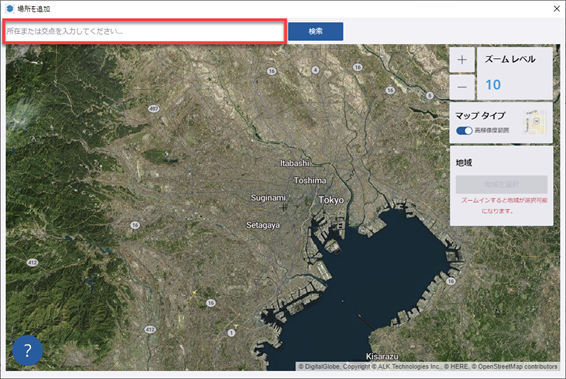
※Windowsのログイン名に2バイト文字を利用していると地図情報の取得ができない場合があります。
※2020年11月現在、住所等での検索には対応しておりません。
緯度経度の検索方法は以下を御覧ください。
https://www.su-support.com/support/archives/4436
3.下図のように検索した場所が表示されます。地図の中心が緯度経度の場所です。
地図の中央に+マークがあります。このマークの場所が、SketchUpにインポートしたときの原点の位置になります。
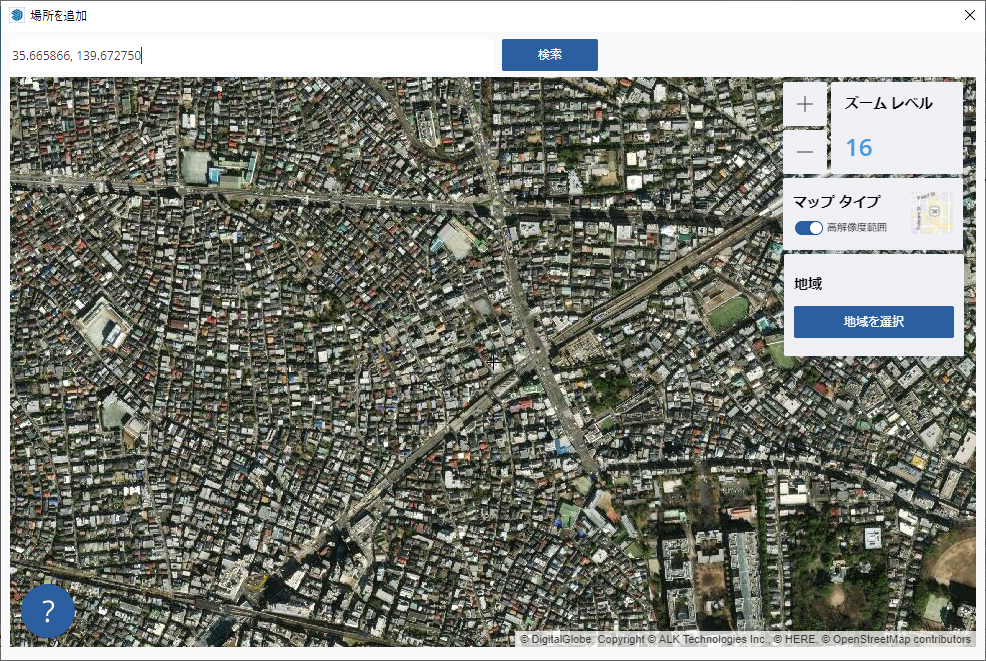
4.下図はウィンドウ右上の部分です。下図①の+と-のボタンで表示する範囲を調整します。ホイールを回転してもズームができますが、中心位置が移動しますので、ご注意ください。
表示する範囲が決定したら、②の「地域を選択」をクリックします。
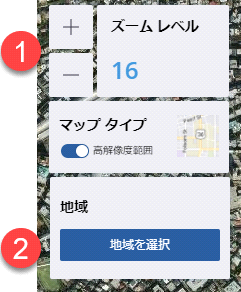
5.下図のように表示されます。「プロバイダーを選択」をクリックして、「Digital Globe」をクリックします。
※Nearmapは2020年11月現在、日本で対応している地域はありません。

6.下図のように表示されます。範囲を示す四角の4隅の白丸をドラッグすると範囲を調整することができます。
下図①の「インポートレベル」のスライダーを調整して、高解像度の画像をインポートすることができます。
インポートレベルは最高で18にすることができます。地図をドラッグすると移動できます。
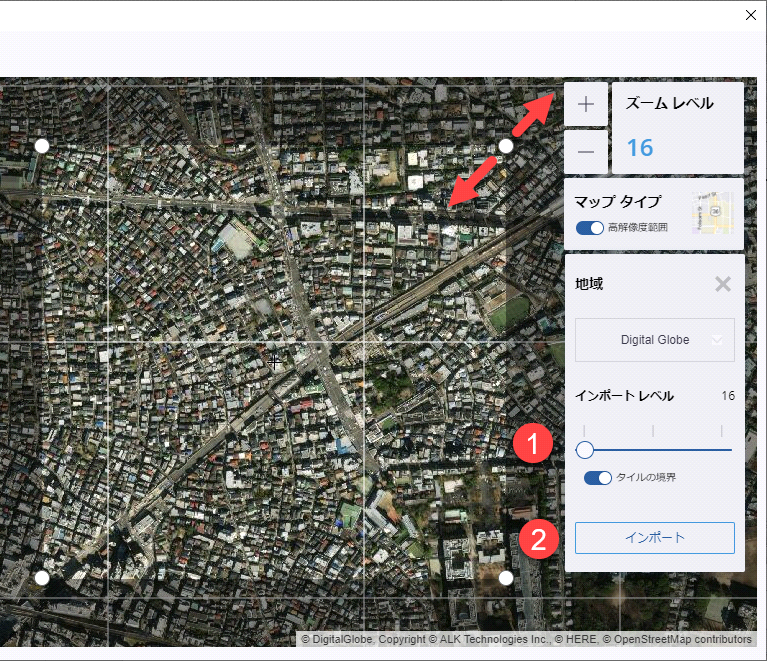
②の「インポート」をクリックすると衛星画像がSketchUpに表示されます。

このオブジェクトは、位置を移動できないようにロックされています。
場所を追加について詳しくは以下もご覧ください。